반응형
1. 프로젝트 만들기
프로젝트는 메인 홈페이지에서 Create 버튼을 통해 만들 수 있습니다.

- 프로젝트 명 입력 후 생성
프로젝트 명을 입력 후, 생성해보겠습니다. (Test로 진행하였습니다)
- 프로젝트 생성 성공!
Test 프로젝트가 성공적으로 생성되었습니다!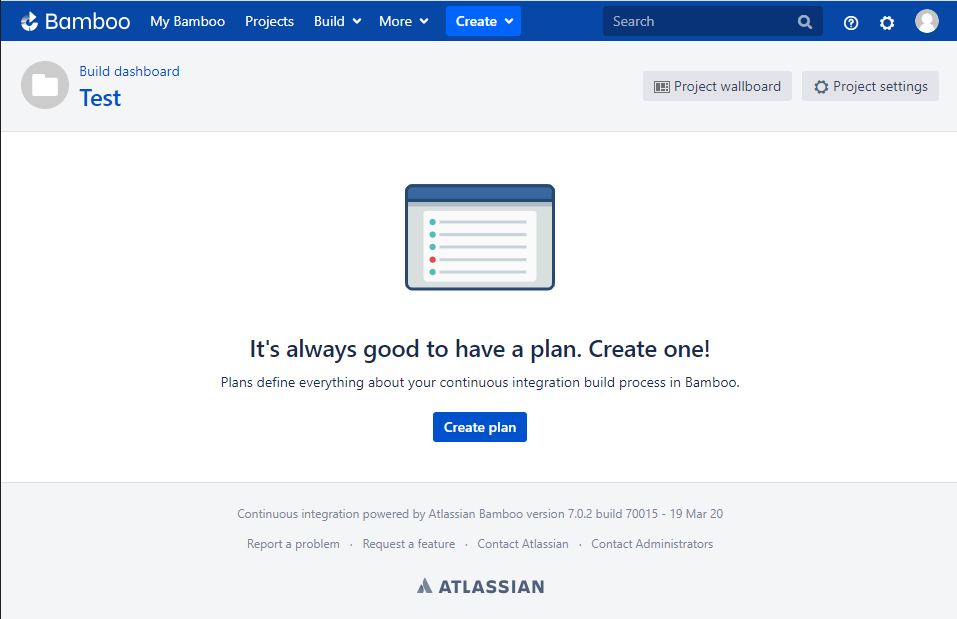
2. Plan 만들기
작업 과정을 만들기 위해 다음으로 Plan을 만들어보겠습니다.
- Plan 생성 하기
Plan은 Project와 동일한 방법으로 생성할 수 있습니다.
- Plan 초기 설정

필요한 초기 설정 정보들을 입력합니다.
- Project and build plan name
- Plan name : Plan 이름 설정
- Plan Key : Plan Key 설정 (자동으로 입력됩니다.)
- Plan Description : Plan 설명 가이드 입력
- Link repository to new build plan
- 저장소 링크하기
2-1. 저장소 링크 방법
Github에서 사용 중인 저장소를 Bamboo의 Plan과 링크해보겠습니다.
- Link new repository 설정

- Github 저장소 찾기
Github와 연결을 위해 계정과 패스워드 및 저장소 이름을 입력해주세요
계정 입력 후, Load Repositories 버튼을 클릭하면 계정에 사용 중인 저장소 리스트를 가지고 올 수 있습니다. - Github 저장소 입력 후 저장
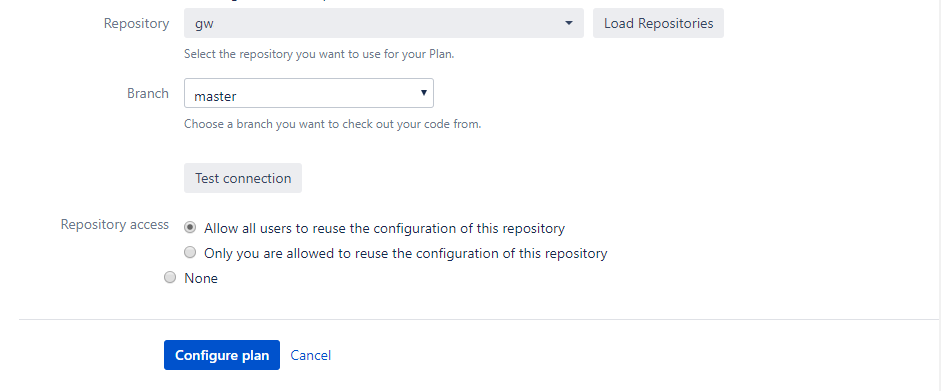
저장소 설정 후, 저장 해주세요.
Job 설정
Job은 Agent Environment 또는 Docker Container 환경에서 설정할 수 있습니다.
|이름|내용|비고|
|------|---|---|
|Agent Environment|Bamboo 실행 Host 환경||
|Docker Container|Bamboo 서버의 Docker Container 환경||
이 환경 중에서 Agent Environment 환경을 사용해보겠습니다.
- Task 생성
Add Task 버튼을 클릭하여 원하는 작업을 생성해보겠습니다.
npm을 사용하여 빌드를 진행하는 과정을 만들어보겠습니다.
- npm 과정 생성
Bamboo Plan으로 npm task type을 사용할 수 있습니다. npm으로 검색하여 눌러보세요!
- npm install

- npm run build

- 작업 후, Save And Continue 버튼 클릭
Plan 초기 생성 작업이 완료되었습니다.
Plan 돌려보기
Plan 설정이 완료되었으면, 설정한 작업대로 정상적으로 동작하는지 확인을 해봐야됩니다. 생성한 Plan은 enable이 되어있지 않은 상태이기 때문에 enable을 먼저 해주겠습니다.
Plan enable

enable을 클릭하면 Plan enable이 진행됩니다.
Plan 동작하기 (Run)
이제 동작 (Run)할 준비가 모두 되었습니다. 이제 Run을 해보겠습니다.

Plan 시작

Plan 성공 시
Plan 동작이 성공적으로 해냈습니다. 만약 실패했더라면 실패한 단계를 수정해주세요

반응형
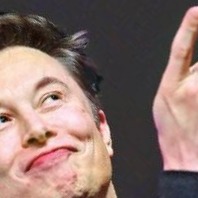
Comment